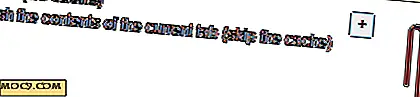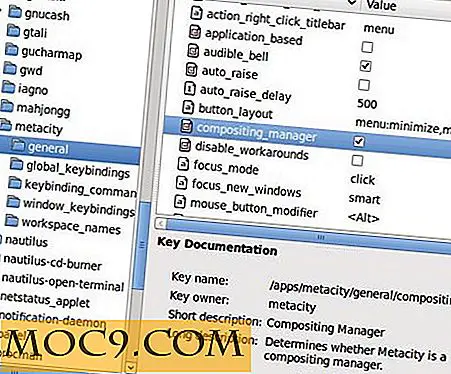Как да свържете Nexus 7 (и други устройства с Android 4.0+) към Ubuntu
Ако сте потребител на Ubuntu и притежавате устройство с Android (с Android версия 4.0 или по-нова версия), ще знаете, че не можете да включите устройството към компютъра си и да го покажете във файловия си мениджър. Причината за това е, че Android 4.0 и по-нова версия използва протокол MTP като свързващ мост и MTP не се поддържа напълно в Linux. Преди това ви показахме как да свържете своя Galaxy Nexus и Kindle Fire с Ubuntu, но тези методи обикновено са хит или пропуск и създават повече проблеми, отколкото обикновено. Днес ще ви покажа друг начин да свържете устройството си с Android и Ubuntu.
Go-mtpfs е проста файлова система FUSE, която е изградена върху MTP библиотеката, използвана за предишни уроци. След като я компилирате и инсталирате, ще можете да монтирате и демонтирате устройството си с Android лесно и надеждно. Изпробвал съм го на телефона си и работи непрекъснато.
Инсталация
Разработчикът на Go-mtpfs не предоставя PPA или deb файл, така че трябва да вземете източника и да го компилирате ръчно.
sudo apt-get инсталирате golang fuse git-core libmtp-dev libfuse-dev sudo adduser $ USER предпазител mkdir / tmp / go GOPATH = / tmp / отидете go github.com/hanwen/go-mtpfs sudo mv / tmp / go / bin / go-mtpfs / usr / bin / mkdir ~ / Android
Друга възможност е да използвате нестабилния PPA от WebUpd8:
sudo add-apt-repository ppa: webupd8team / нестабилна sudo apt-get актуализация sudo apt-get инсталирате go-mtpfs
употреба
След като го инсталирате, включете в компютъра своя Nexus 7, Galaxy Nexus или друг телефон, който използва протокола MTP.
1. Създайте папка "Android" във вашата домашна директория. Игнорирайте това, ако вече е създаден.
2. Отключете устройството си с Android. (Това няма да работи, ако устройството ви с Android е заключено).
3. В терминала въведете:
go-mtpfs ~ / Android
4. Отворете файловия си мениджър и трябва да видите устройството си с Android.

Оттук можете да получите достъп до вътрешната SD карта на устройството си с Android и да копирате / премествате файлове от компютъра си.
Забележка : Важно е да не издърпвате кабела и да изключвате устройството, докато е монтиран. За правилното демонтиране на устройството използвайте тази команда:
fusermount -u ~ / Android
За потребители на Unity:
Ако използвате работния плот на Unity, можете да инсталирате персонализирания стартов пакет Unity, за да монтирате и демонтирате устройството лесно.
Да инсталираш:
sudo apt-get инсталирате go-mtpfs-unity
Отворете файловия си мениджър и отидете на "/ usr / share / applications". Плъзнете и пуснете стартовия панел "Сглобяване на устройство с Android" в стартовия панел на Unity.
Това е.
чрез Webupd8 и atareo
Image credit: USB кабел на бял фон от BigStockPhoto